Hagaaji qaladka sawirka xun - Application.exe midna looguma talagalin inuu ku shaqeeyo Windows ama waxa ku jira qalad
Hagaaji qaladka sawirka xun – Application.exe looma talagalin inuu ku shaqeeyo Windows ama waxaa ku jira cilad:(Fix Bad Image Error – Application.exe is either not designed to run on Windows or it contains an error:) Windows 10 Khaladka sawirka xun(Bad Image Error) waa arin aad looga xumaado sababtoo ah ma furi kartid codsi kasta. Isla marka aad furto barnaamij kasta waxaa laga yaabaa in uu khaladku ku soo baxo sharraxaad sida: “ C:\Program Files\Windows Portable Devices\xxxx.dll is either not designed to run on Windows or it contains an error. Try installing the program again using the original installation media or contact your system administrator or the software vendor for support.†Waa hagaag(Well) , taasi waa fariin aad u dheer oo aan lahayn macluumaad aad u yar ama mid aad u yar taas oo noo horseedaysa dhawr fursadood oo ku saabsan sababta khaladkan u dhacayo.

Hagaaji khaladka sawirka xun – Application.exe(Fix Bad Image Error – Application.exe) midna looguma talagalin inuu ku shaqeeyo Windows ama waxa ku jira cilad
Anagoon wax wakhti lumin aan aragno sida arrintan loo xaliyo:
Habka 1: Ku socodsii CCleaner iyo (Method 1: Run CCleaner and )Malwarebytes Anti-Malware
1. Soo deji oo rakib CCleaner(Download and install CCleaner) .
2. Double-guji setup.exe si aad u bilowdo rakibidda.

3. Guji badhanka Ku rakib(Install button) si aad u bilowdo rakibidda CCleaner . Raac(Follow) tilmaamaha shaashadda si aad u dhammaystirto rakibidda.

4. Ka bilow codsiga oo ka menu dhinaca bidix, dooro Custom.
5. Hadda eeg haddii aad u baahan tahay inaad calaamadiso wax aan ahayn goobaha caadiga ah. Marka la sameeyo, dhagsii Falanqaynta(Analyze) .

6. Marka falanqayntu dhammaato, dhagsii badhanka " Run CCleaner "
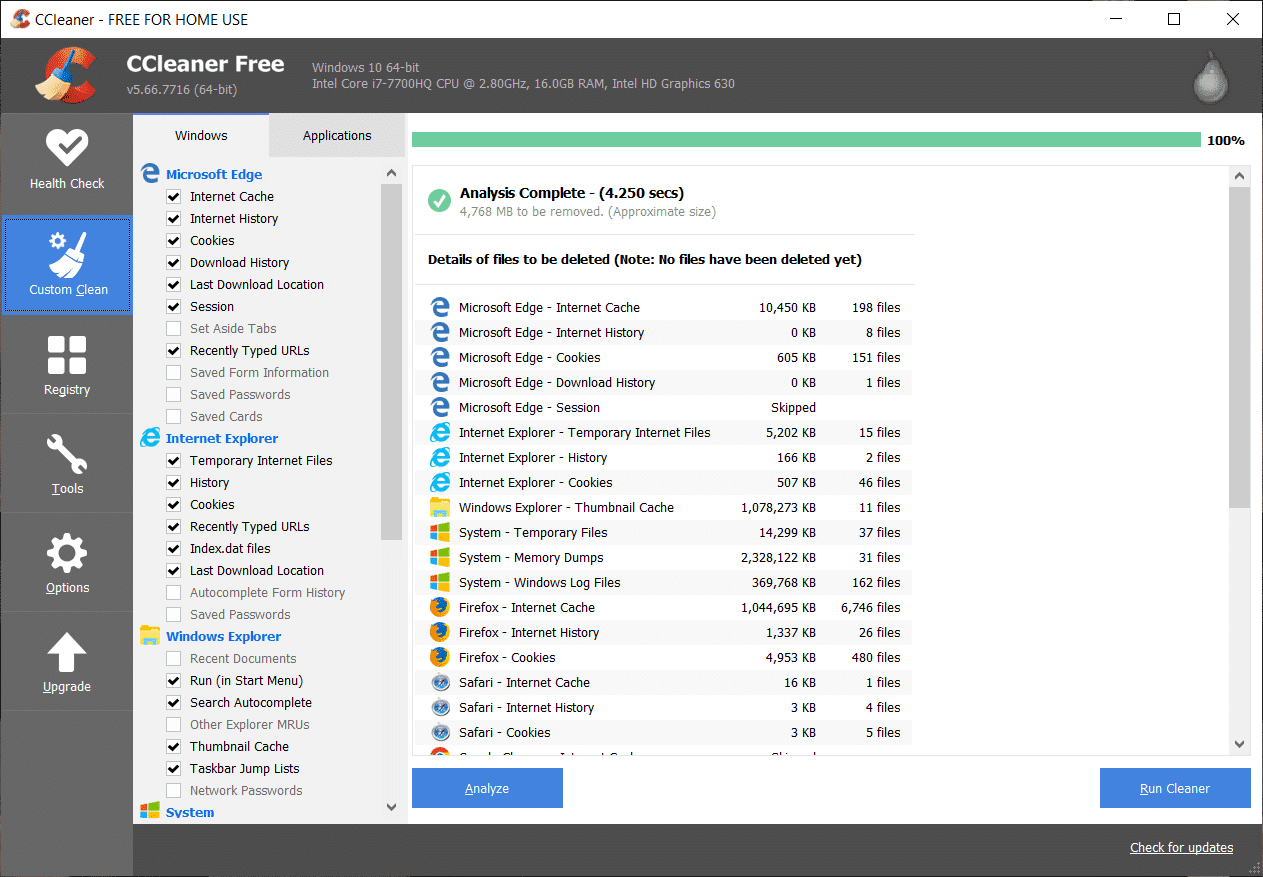
7. U oggolow CCleaner inay socodsiiso koorsadeeda tani waxay tirtiri doontaa dhammaan kaydinta iyo cookies-ka ee nidaamkaaga.
8. Hadda, si aad u nadiifiso nidaamkaaga, dooro tabka Diiwaanka,( Registry tab,) oo hubi in kuwa soo socda la hubiyay.

9. Marka la sameeyo, dhagsii badhanka " Scan for Issues " oo u ogolow CCleaner inuu iskaan sameeyo.
10. CCleaner ayaa tusi doonta arrimaha hadda jira ee Diiwaangelinta Windows(Windows Registry) , si fudud u dhagsii badhanka Fix Selected( the Fix selected Issues) Badhanka.
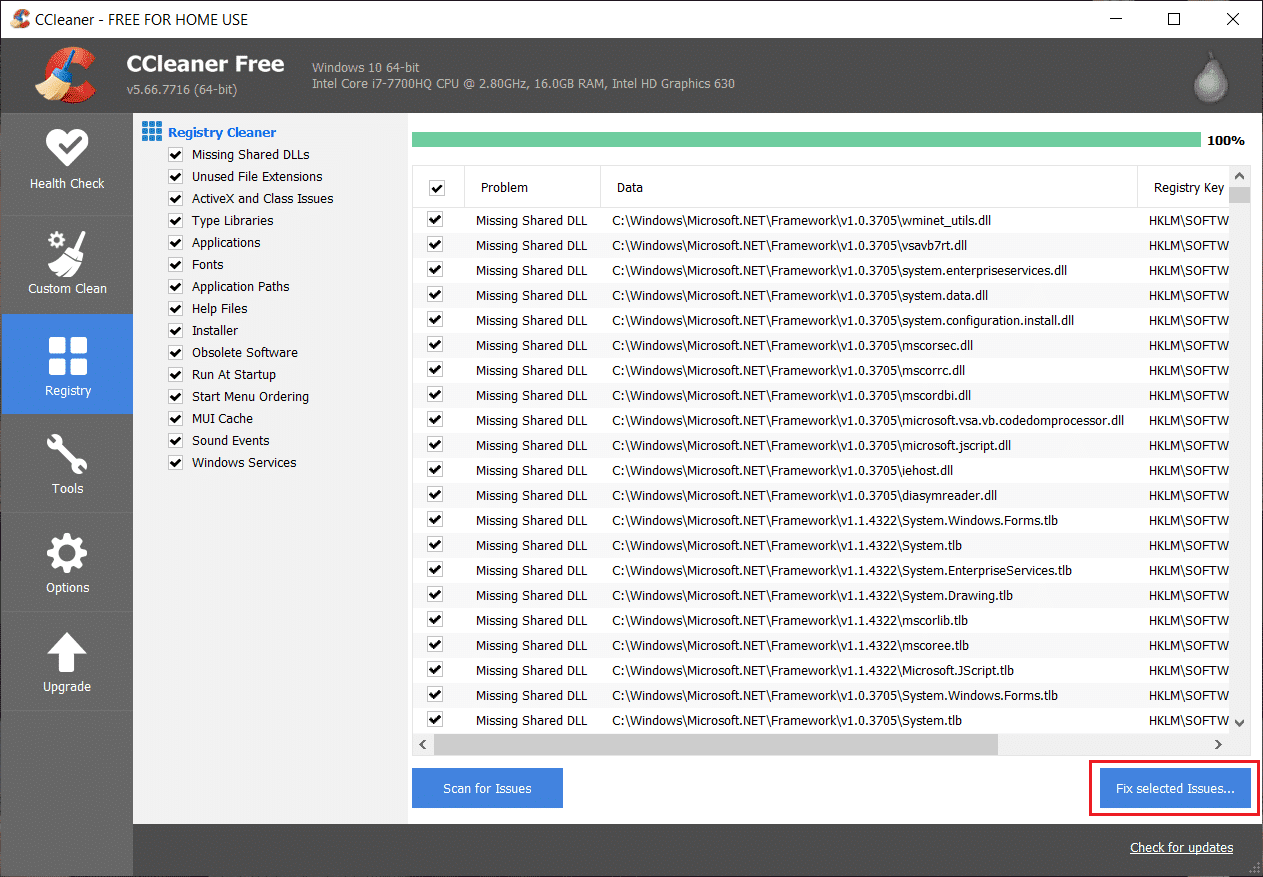
11. Marka CCleaner uu ku weydiiyo “Ma waxaad doonaysaa beddelka kaydinta diiwaanka? (Do you want backup changes to the registry?)“dooro Haa.(Yes.)
12. Marka kaydintaadu dhammaato, dooro Hagaaji Dhammaan Arrimaha la xushay.(Fix All Selected Issues.)
13. Reboot your PC si aad u badbaadiso isbedelada.
Haddi tani aysan xalin arinta ka dib maamul Malwarebytes(run Malwarebytes) oo u ogolow inay iskaanto nidaamkaaga faylasha waxyeelada leh.
Habka 2: Orod Qalabka Hubiyaha Nidaamka (SFC).(Method 2: Run System File Checker (SFC) Tool)
1. Riix Windows Key + X ka dibna dhagsii Command Prompt (Admin).

2. Hadda ku qor kan soo socda cmd oo ku dhufo gal:
Sfc /scannow

3. U oggolow jeegeeyaha faylka nidaamka inuu shaqeeyo ka dibna dib u bilaabo kombuyutarkaaga.
Habka 3: Samee iskaanka badbaadada Microsoft(Method 3: Run Microsoft safety scanner)
Haddii ay tahay infekshanka fayraska markaa waxaa lagula talinayaa in aad isticmaasho iskaanka badbaadada Microsoft(Microsoft safety scanner) oo aad hubiso in ay ku caawinayso. Hubi inaad joojiso dhammaan antivirus-ka iyo ilaalinta amniga marka aad wado iskaanka badbaadada Microsoft .
Haddii tani aysan caawin markaas xaaladaha qaarkood halkaasoo nidaamka uu saameeyay malware-ka dartiis. Waxaa lagu talinayaa in laga saaro malware-ka nidaamkaaga(remove malware from your system) .
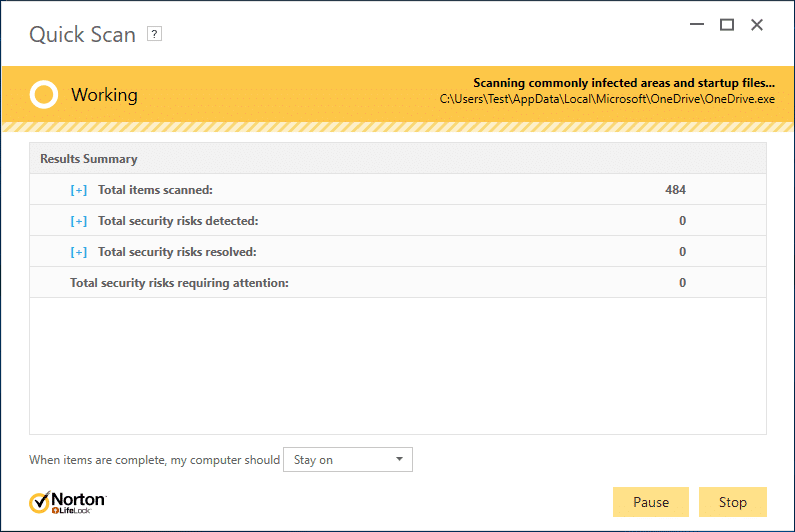
Method 4: Run Startup/Automatic Repair
1. Geli Windows 10 DVD rakibaadda bootable oo dib u bilow kombayutarkaga.
2. Marka laguu sheego in aad riixdo fure kasta si aad CD-ga ama DVD-ga(DVD) uga soo saarto , taabo (Press)fure kasta si aad u sii wadato.(press any key to continue.)

3. Dooro luuqadaada aad door bidayso, oo guji Next . Guji (Click) hagaajin kombayutarka(Repair) dhinaca hoose ee bidix.

4. Markaad doorato shaashadda ikhtiyaarka ah, dhagsii Dhibaataynta.(Troubleshoot.)

5. Shaashadda cillad-bixinta, guji Advanced option.

6. Shaashadda sare(Advanced) ee fursadaha, dhagsii Dayactir toos ah(Automatic Repair) ama Dayactir Bilaw ah.

7. Sug(Wait) ilaa inta ay ka dhamaanayso Windows Automatic/Startup Repairs .
8. Dib u bilow(Restart) oo aad si guul leh u hagaajisay khaladka sawirka xun – Application.exe looma qaabayn inuu ku shaqeeyo Windows ama waxa ku jira cilad,(Fix Bad Image Error – Application.exe is either not designed to run on Windows or it contains an error,) hadii kale, sii wad.
Habka 5: hagaaji Chrome.exe fariinta qaladka sawirka xun(Method 5: Fix Chrome.exe Bad Image error message)
Error message: Chrome.exe – Bad Image. A particular file is either not designed to run on Windows or it contains an error. Error status 0xc000012f.
1. Guji summada saddexda dhibcood(three dots icon) ee laga heli karo geeska sare ee midig.

2. Guji badhanka Settings( Settings button) ka menu ka furmay.

3. Hoos(Scroll) ugu dhaadhac xagga hoose ee bogga Settings oo guji Advanced .

4. Isla markaad gujiso Advanced , dhanka bidix ka dhagsii “ Dib u deji oo nadiifi(Reset and clean up) “.
5. Hadda hoosta Reset and clean up tab, guji Restore settings in their original default(Restore settings to their original defaults) .

6. Sanduuqa wada-hadalka ee hoose ayaa furmi doona kaas oo ku siin doona dhammaan faahfaahinta ku saabsan waxa soo celinta goobaha Chrome ay sameyn doonto.(Chrome)
Fiiro gaar ah:(Note:) Kahor intaadan sii wadin si taxadar leh u akhri macluumaadka la siiyay iyadoo markaas ka dib ay horseedi karto luminta xog ama xog muhiim ah.

7. Kadib markaad hubiso inaad rabto inaad Chrome ku soo celiso goobihiisii asalka ahaa, dhagsii badhanka Reset settings .
8. Haddii xagga sare ay xallin waayaan dhibaatadaada u gudub galkan soo socda:
C:\Users\Username\AppData\Local\Google\Chrome\User Data
9. Marka xigta, hel galka Default oo u magacow Default backup.( Default backup.)

10. Mar labaad(Again) fur Chrome si aad u hubiso in dhibka la xaliyay iyo in kale.
11. Guji Chrome Menu(Click Chrome Menu) kadibna dooro Help oo tabo About Google Chrome.

12. Hubi in uu cusub yahay ama haddii kale cusboonaysii.

13. Haddii aysan waxba ku caawin, markaas waxaa laga yaabaa inaad tixgeliso inaad ka saarto Chrome oo aad ku rakibto nuqul cusub.
Habka 6: Hagaajinta Microsoft Office Ciladda Sawirka Xun(Method 6: Repair Microsoft Office Bad Image Error)
1. Ka raadi Control Panel gudaha Windows Search ka dibna riix natiijada raadinta.

2. Hadda guji Uninstall barnaamij.(Uninstall a program.)
3. Halkaa ka hel Microsoft Office ka dibna midigta ku dhufo oo dooro Change.
4. Dooro Dayactirka oo guji Next.(Repair and click Next.)

5. Dib u hagaajintu ha ku socdo gadaal maadaama ay qaadan karto wakhti in la dhamaystiro.

6. Marka la sameeyo dhagsii xir oo dib u bilow kombayutarkaga si aad u badbaadiso isbedelada.
Habka 7: Run System Restore ama Windows Repair Install(Method 7: Run System Restore or Windows Repair Install)
Mararka qaarkood isticmaalka System Restore wuxuu kaa caawin karaa inaad hagaajiso dhibaatooyinka PC-gaaga, markaa raac tilmaantan si aad ugu soo celiso kumbuyuutarkaaga(this guide to restore your computer) wakhti hore.

Haddii Nidaamka Soo Celinta(System Restore) uusan shaqayn markaa waxaad u baahan tahay inaad isticmaasho Windows Repair Install sidii meesha ugu dambaysa sababtoo ah haddii aysan waxba shaqayn markaa habkani hubaal wuxuu hagaajin doonaa dhammaan dhibaatooyinka PC-gaaga. Dayactir Ku rakib(Repair Install) adigoo isticmaalaya cusboonaysiinta goobta si loo hagaajiyo arrimaha nidaamka iyada oo aan la tirtirin xogta isticmaalaha ee ku jira nidaamka. Haddaba raac maqaalkan si aad u aragto sida loo dayactiro rakibida Windows 10 si fudud(How to Repair Install Windows 10 Easily) .
Taasi waa waxa aad si guul leh u hagaajinayso khaladka sawirka xun "Application.exe looma qorsheynin inuu ku shaqeeyo Windows ama wuxuu ka kooban yahay qalad( Fix Bad Image Error – Application.exe is either not designed to run on Windows or it contains an error) laakiin haddii aad wali wax su'aal ah ka qabto maqaalkan fadlan xor u noqo inaad ku waydiiso iyaga qaybta faallada.
Related posts
Hagaaji Cilad-sheegaha Barkadda Xun (BAD_POOL_CALLER)
Hagaaji "Disk-ku ma hayo meel ku filan oo lagu beddelo kooxaha xun" khaladka gudaha Windows
Hagaaji Sawirka Xun, Xaalada Khaladka 0xc0000020 gudaha Windows 11/10
Hagaaji Windows 10 Cilad Cusbooneysii 0x800703F1
Hagaajin Cilada Cusboonaysiinta Windows C8000266?
Sida loo hagaajiyo Ciladda Cusbooneysiinta Windows 80244010
Hagaaji Qaladka Habaynta Kaydka Kaydka ee Ansaxsan ee Windows PC
Hagaaji Cilada Cusboonaysiinta Windows 0x80240035
Hagaaji qaladka cusboonaysiinta Windows 0xC1900101-0x4000D
Hagaaji qaladka qoraalka Windows 11/10
Hagaaji qaladka martigeliyaha qoraalka ee Windows 0xc004f025 inta lagu jiro hawlgelinta
Khaladaadka 0x80072efe ku hagaaji Windows 10 Kaaliyaha Cusboonaysiinta
Hagaaji Adeegga Cusbooneysiinta Windows Server Code 0x80072EE6
Hagaaji C000021A Khaladka Nidaamka Fatal ee Windows 11/10
Hagaaji Cilada Cusboonaysiinta Windows 0x800F0825
Hagaaji Cilada Kooxaha Microsoft caa70004 gudaha Windows 11/10
Hagaaji Ntfs.sys Khaladka BSOD ee ku fashilmay Windows 10
Hagaaji Cilada Cusbooneysiinta Windows 0x8007010b
Hagaaji qaladka WpnUserService.dll Windows 11/10
Hagaaji Cilada Cusbooneysiinta Windows 0x80070005
